iOS 10-ში შეტყობინებების პირველადი ფუნქცია მკვეთრად არ შეცვლილა. თუ თქვენი iPhone მხარს უჭერს 3D Touch-ს, შეტყობინებების წაკითხვა, მიღება და პასუხი თითქმის ადვილია! რაც შეეხება შეტყობინებებს, ჩვენ ყველას გვსურს, რომ ისინი უფრო ჭკვიანები, ნაკლებად შემაშფოთებელი, უფრო აქტუალური და სიტუაციიდან გაცნობიერებული. შეტყობინებები მკაცრად პირადია.

ამ სტატიაში განვიხილავთ ზოგიერთ საფუძველს თქვენს iPhone-ზე შეტყობინებების დაყენებისა და გამოყენების შესახებ
დაკავშირებული სტატიები
- როგორ დაეუფლონ შეტყობინებების ცენტრს თქვენს iPhone-ზე
- შეაჩერე შეტყობინებები MacBook-ებზე
- შეასწორეთ განმეორებითი შეტყობინებები Mac-ზე
შინაარსი
- სწრაფი სიმღერა
-
შეტყობინებების დაყენება iPhone-ზე
- შეტყობინებების პარამეტრები
- აპლიკაციის შეტყობინებების კონფიგურაცია
- ბანერი vs. გაფრთხილება
- შეტყობინება და კონფიდენციალურობა თქვენს iPhone-ზე
- 3D Touch აადვილებს შეტყობინებებს
- გადაფურცვლა vs. შეეხეთ შეტყობინებებისთვის
-
შეტყობინებები არ მუშაობს iPhone-ზე, როგორ გამოვასწოროთ
- შეტყობინებების პრობლემების მოგვარების რჩევები
- iPhone შეხსენების შეტყობინების პრობლემები, რჩევები
- დაკავშირებული პოსტები:
სწრაფი სიმღერა
- შეცვალეთ შეტყობინებების პარამეტრები აპებისთვის ან უნივერსალურად პარამეტრების> შეტყობინებების მეშვეობით
- განაახლეთ შეტყობინების კონფიდენციალურობა პარამეტრების > Touch ID & Passcode მეშვეობით
- გამოიყენეთ 3D Touch სწრაფი წვდომისთვის მიმდინარე აპიდან გასვლის გარეშე
- პრობლემის გადაჭრა ყველა პარამეტრის გადატვირთვით და ქსელის პარამეტრების გადატვირთვით.
- გამორთეთ და ჩართეთ WiFi და ფიჭური მონაცემები
შეტყობინებების დაყენება iPhone-ზე
თქვენი iPhone-ის ან სხვა iDevice-ის აპებისთვის შეტყობინებების დასაყენებლად, უბრალოდ შეეხეთ პარამეტრებს > შეტყობინებებს > და აირჩიეთ რომელი აპლიკაციის დაყენება ან კორექტირება გსურთ. შეტყობინებების ფუნქციების უმეტესობა იგივეა თითქმის ყველა თქვენი აპისთვის. არის გამონაკლისები, მათ შორის ზოგიერთი აპი, როგორიცაა Google Maps, რომელიც გთავაზობთ დამატებით ოფციებს, როგორიცაა შეტყობინებების წინასწარ დათვალიერება ჩაკეტილ ეკრანზე, ჩართვაზე Show on Lock Screen.
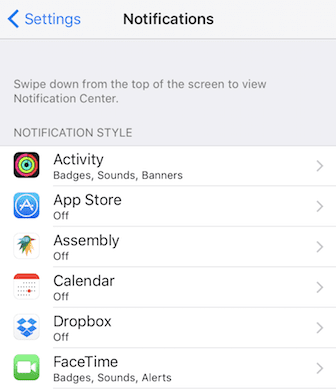
შეტყობინებების პარამეტრები
ამ პარამეტრების მენიუში ასევე შეგიძლიათ გამორთოთ ყველა შეტყობინებები კონკრეტული აპისთვის ან აირჩიოთ ინფორმაციის ტიპები, რომელთა მიღება გსურთ და არა. ეს არჩევანი მოიცავს შეტყობინებების ცენტრში ჩვენებას, ხმებს, სამკერდე აპის ხატულას და დაბლოკვის ეკრანზე ჩვენებას. ჩართეთ ან გამორთეთ ისინი, როგორც თქვენ გირჩევნიათ – ეს არის ერთ-ერთი მრავალი გზა, რომლითაც ჩვენი iDevices გვაძლევს მათ პერსონალიზებას.
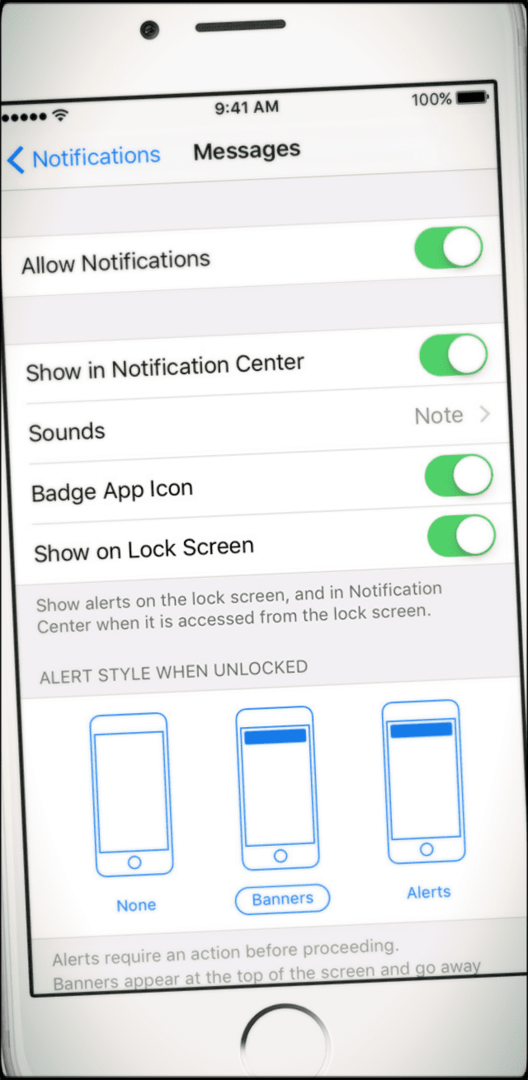
აპლიკაციის შეტყობინებების კონფიგურაცია
პარამეტრების > შეტყობინებების > აპლიკაციის ეკრანზე, თქვენ ჩართავთ და გამორთავთ აპის შეტყობინებებს აქ „შეტყობინებების დაშვება“ გადართვით. ამ ეკრანიდან თქვენ აკონფიგურირებთ, გსურთ თუ არა აპს უფლება მისცეთ შეგატყობინოთ თქვენს ჩაკეტილ ეკრანზე, დაუკრას ხმა, როგორც გაფრთხილება ან გაჩვენოთ სამკერდე ნიშანი.
გარდა ამისა, თქვენ ირჩევთ გაფრთხილების სტილს, რომლის ნახვაც გსურთ, როდესაც თქვენი iDevice განბლოკილია. აირჩიეთ არცერთი, ბანერები ან გაფრთხილებები. ისევ და ისევ, ეს ყველაფერი თქვენი არჩევანია.
ბანერი vs. გაფრთხილება
როდესაც გსურთ, რომ აპლიკაციის შეტყობინებები გამოჩნდეს ეკრანის ზედა ნაწილში, გაგაფრთხილოთ და შემდეგ გაქრეს, ირჩევთ ბანერი როგორც სტილი. როდესაც გსურთ, რომ შეტყობინებები დარჩეს, გაფრთხილებები უკეთესი არჩევანის გაკეთება.
თუ ახლახან განაახლეთ თქვენი iOS და თქვენი შეტყობინებები არ არის გასუფთავებული, შეამოწმეთ პარამეტრი აპში. თუ თქვენ დააყენებთ მას Alerts-ზე, თქვენი ყოფილი პარამეტრები ხშირად რჩება გარშემო, ასე რომ ხელით შეცვალეთ იგი თქვენთვის სასურველ პარამეტრზე.
შეტყობინება და კონფიდენციალურობა თქვენს iPhone-ზე
მაქსიმალური კონფიდენციალურობისა და უსაფრთხოებისთვის, დააყენეთ თქვენი iPhone, რათა შეზღუდოთ წვდომა თქვენს შეტყობინებებზე დაბლოკვის ეკრანზე შეხებით პარამეტრები > Touch ID & Passcode. და გამორთეთ Siri-ის, შეტყობინებების, საფულის და შეტყობინებებით პასუხის ვარიანტები. თქვენი პარამეტრები Touch ID & Passcode-ში არღვევს აპის შეტყობინებების ნებისმიერ პარამეტრს რომელიც თქვენ შექმენით და დაუშვით შეტყობინებების გაფრთხილებებზე წვდომა მხოლოდ მას შემდეგ, რაც თქვენი iDevice დაადასტურებს თქვენს რწმუნებათა სიგელებს.
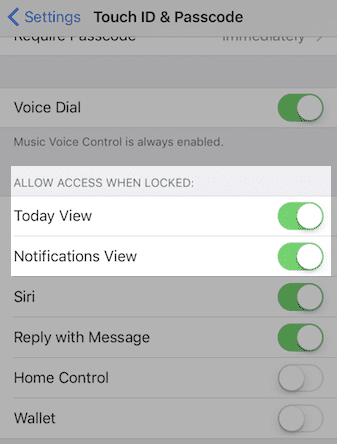
ასევე, მართეთ თქვენი კონფიდენციალურობა თქვენი აპის ნებართვის შეცვლით, რათა აჩვენოს შეტყობინებების წინასწარი გადახედვა თქვენს დაბლოკილ ეკრანზე. მაგალითად, თქვენი ფოსტის შეტყობინებებით, თუ აირჩევთ წინასწარი გადახედვების ჩვენებას და შემდეგ აირჩიეთ „როცა განბლოკილია“ ფოსტის ოფციების ქვეშ, ვიდრე „ყოველთვის“.
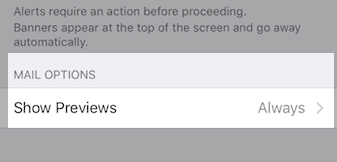
3D Touch აადვილებს შეტყობინებებს
3D სენსორულ მოწყობილობაზე შეტყობინებებთან მუშაობა ბევრად უკეთესია. მყარად დააჭირეთ ერთეულს შეტყობინებების ეკრანზე ან ეკრანის ზედა ბანერზე, რათა მიიღოთ ზომები შეტყობინებების მოვლენაზე. შემდეგ კი შეუფერხებლად აგრძელებთ იმას, რასაც აკეთებდით შეტყობინების მოსვლამდე. თქვენ არც კი გჭირდებათ თქვენი ამჟამინდელი აპლიკაციის დატოვება, რომ გაუმკლავდეთ ამ შეტყობინებას. დიახ, 3D Touch-ს დიდი სარგებელი მოაქვს!
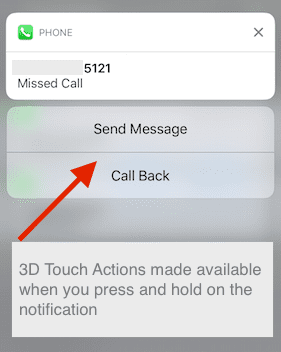
და გამოიყენეთ 3D სენსორული ფუნქცია, რათა წაშალოთ ყველა შეტყობინებები თქვენს მოწყობილობაზე. შეეხეთ „X“-ს სათაურის მარჯვნივ, შეტყობინებების ჯგუფისთვის. შეეხეთ ყველა შეტყობინებების გასუფთავებას და ეს არის ის!
გადაფურცვლა vs. შეეხეთ შეტყობინებებისთვის
დაბლოკვის ეკრანზე, თქვენ გადაფურცლეთ მარჯვნივ შეტყობინებების ერთეულზე, რათა გაუმკლავდეთ გაფრთხილებას. შეტყობინებების ეკრანთან და ცენტრთან მუშაობისას, თქვენ შეეხეთ თავად ელემენტს, რომ იმუშაოთ. ამ ეკრანზე გადაფურცვლა მიგიყვანთ დღევანდელ ხედზე.
შეტყობინებები არ მუშაობს iPhone-ზე, როგორ გამოვასწოროთ
პირველ რიგში, შეამოწმეთ, რომ არ ხართ არ შემაწუხოთ რეჟიმში (DND). გადადით პარამეტრებზე > არ შემაწუხოთ და გადართეთ OFF, თუ ის ჩართულია. მაგრამ ზოგჯერ, როცა ყველა სწორ პარამეტრს აყენებთ და თქვენი iPhone არ არის Do Not Disturb რეჟიმში, თქვენი შეტყობინებები მაინც არ მუშაობს ისე, როგორც გსურთ.
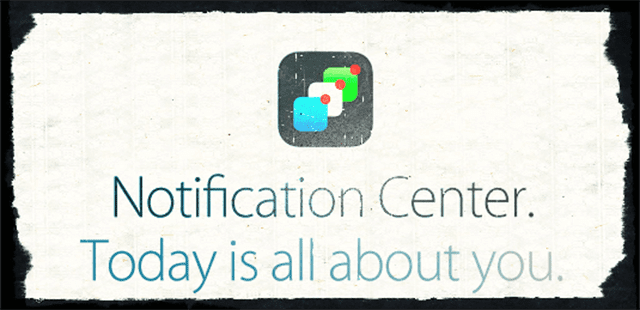
შეტყობინებების პრობლემების მოგვარების რჩევები
- თუ შეტყობინებებთან დაკავშირებით პრობლემები გაქვთ, კარგი იდეაა გადატვირთოთ ტელეფონი
- სცადეთ წაშალოთ აპლიკაცია, რომელსაც აქვს შეტყობინებების პრობლემა და ხელახლა დააინსტალირეთ, რომ ნახოთ სწორად მუშაობს თუ არა
- თუ შეტყობინებების პრობლემები შენარჩუნებულია, გადააყენეთ პარამეტრები თქვენს ტელეფონში, რათა დარწმუნდეთ, რომ თქვენი აპები და გაფრთხილებები არ იყენებს ძველ პარამეტრების მონაცემებს. გადადით პარამეტრები > ზოგადი > გადატვირთვა > ყველა პარამეტრის გადატვირთვა.
- სარეზერვო თქვენი iPhone iCloud-ის ან iTunes-ის გამოყენებით, სანამ ყველა პარამეტრის გადატვირთვას გამოიყენებთ
- გადატვირთეთ თქვენი ქსელის პარამეტრები (პარამეტრები > ზოგადი > გადატვირთვა > ქსელის პარამეტრების გადატვირთვა)
- გამორთეთ WiFi (პარამეტრები > WiFi) და ფიჭური მონაცემები (პარამეტრები > ფიჭური > ფიჭური მონაცემები) გამორთვა და შემდეგ ისევ ჩართეთ
- შეცვალეთ Google-ის DNS-ზე ან გახსენით DNS-ის პარამეტრები.
- გადადით პარამეტრები > WiFi > დააწკაპუნეთ თქვენი ქსელის სახელზე ან მის გვერდით ლურჯ „i“-ზე
- შეეხეთ DNS
- გაითვალისწინეთ მიმდინარე DNS ნომრები და წაშალეთ ისინი
- შეიყვანეთ „8.8.8.8, 8.8.4.4“ Google-ის DNS-ისთვის ან „208.67.222.222,208.67.220.220“ ღია DNS-ისთვის
- ორი DNS ნომერი გაწვდით ძირითად და მეორად სერვერს
გაითვალისწინეთ, რომ ყველა პარამეტრის გადატვირთვა არ წაშლის თქვენს პირად მონაცემებს, როგორიცაა აპები, ფოტოები ან კონტაქტები. მაგრამ ის წაშლის თქვენს ყველა პარამეტრს და პაროლს WiFi-სთვის, Bluetooth-ისთვის, არ შემაწუხოთ, შეტყობინებები, ზოგადი, ხმები, Touch ID და კონფიდენციალურობა. ასე რომ, თქვენ მოგიწევთ ამ ნივთების სარეზერვო ასლის დაყენება ყველა პარამეტრის გადატვირთვის შემდეგ. თუმცა, ყველაფრის გადატვირთვა, როგორც ჩანს, მუშაობს ბევრ ადამიანს შეტყობინებების პრობლემების გადასაჭრელად, ამიტომ ღირს უბედურება!
iPhone შეხსენების შეტყობინების პრობლემები, რჩევები
- ამის ერთადერთი გამონაკლისი არის შეხსენებების გამოყენება შეტყობინებებით. რამდენიმე მომხმარებელი აგრძელებს შეტყობინებების პრობლემებს მათი შეხსენების აპთან დაკავშირებით და ეს შეცდომა რჩება „ყველა პარამეტრის გადატვირთვის“ მცდელობის შემდეგაც.
- თუ თქვენ ჩართოთ თქვენი iPhone ჩუმ რეჟიმში, ეს ზოგჯერ კლავს ამ შეხსენების შეტყობინებებს. გამორთეთ ჩუმი რეჟიმი და შეამოწმეთ შეხსენების შეტყობინებები. თუ პრობლემები გაქვთ გაზიარებული შეხსენებების შეტყობინებებთან დაკავშირებით, გამორთეთ გაზიარებული კალენდრის შეტყობინებები აქ: პარამეტრები > შეტყობინებები > კალენდარი > გაზიარებული და გადატვირთეთ თქვენი iPhone. შემდეგ ხელახლა ჩართეთ გაზიარებული კალენდრის შეტყობინება. როგორც ჩანს, ეს გამოსწორება ბევრ ადამიანს მუშაობს.
- თუ შეტყობინებებზე პასუხების შეფერხება გაქვთ, ეს პრობლემა ჩამოთვლილია როგორც დაფიქსირებული iOS 10.2 ვერსიაში. ახლა, როდესაც პირველად დააწკაპუნებთ შეტყობინებაზე, არ უნდა იყოს რაიმე სახის შეფერხება. ის უბრალოდ უკეთესად მუშაობს და ბევრად უფრო გლუვია. ასე რომ, განაახლეთ iOS 10.2 ან უფრო მაღალ ვერსიაზე, თუ თქვენი iPhone მუშაობს უფრო ძველ ვერსიაზე
- მე შევძელი ამ პრობლემის გადაჭრა თითოეული დაზარალებული აპლიკაციის წაშლით და ხელახალი ინსტალაციის გზით. ეს მიდგომა უცნაური გამოსავალია, მაგრამ ის მუშაობდა ჩემთვის. ეს არ იყო საკმარისი აპლიკაციის ახალ ვერსიაზე განახლება - მომიწია მისი ამოღება და ხელახლა ინსტალაცია
- მე ყველაფერი გავაკეთე და აღვადგინე iCloud-ის სარეზერვო ასლი და ხელახლა დავაინსტალირე რამდენიმე აპლიკაცია. როგორც ჩანს, ახლა ყველაფერი კარგად მუშაობს
ვიმედოვნებთ, რომ ეს რჩევები თქვენთვის სასარგებლო აღმოჩნდა. გთხოვთ, შეგვატყობინოთ ქვემოთ მოცემულ კომენტარებში, თუ გაქვთ რაიმე შეკითხვა ან გსურთ გაგიზიაროთ დამატებითი რჩევები, რომლებიც გამოგადგებათ თქვენს iPhone-ზე შეტყობინებებთან მუშაობისთვის.

ტექნოლოგიით შეპყრობილი Apple-ზე A/UX-ის ადრეული ჩამოსვლის დღიდან, Sudz (SK) პასუხისმგებელია AppleToolBox-ის სარედაქციო მიმართულებაზე. ის დაფუძნებულია ლოს-ანჯელესში, CA.
Sudz სპეციალიზირებულია macOS-ის ყველა ნივთის გაშუქებაში, წლების განმავლობაში განიხილა OS X და macOS ათობით განვითარება.
ყოფილ ცხოვრებაში სუძი ეხმარებოდა Fortune 100 კომპანიებს ტექნოლოგიისა და ბიზნესის ტრანსფორმაციის მისწრაფებებში.
